メディアプレイヤーで音楽を聴く
1.[メディアプレイヤー]を起動する
![アプリケーション画面の[アプリ]を表示しておく ,レッスン29を参考に音楽をOptimus Gに転送しておく ,[メディアプ レイヤー]を タップ](/contents/086/img/img20130108135619042678.jpg)
2.アルバムを表示する
![1 ここを左にドラッグ,2[アルバム]をタップ,Optimus Gで再生できる曲の一覧が表示された,[メディアプレイヤー]が起動した](/contents/086/img/img20130110171646019364.jpg)
3.アルバムの曲を表示する
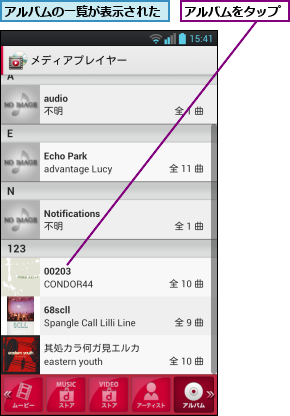
4.曲を再生する
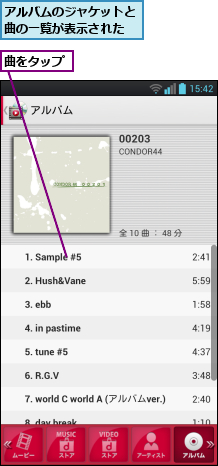
5.曲が再生された
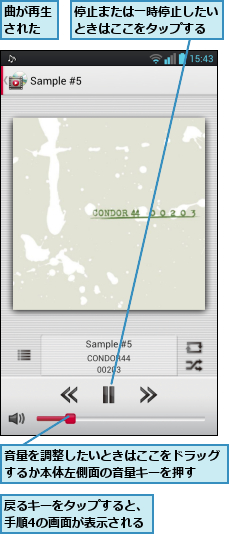
プレイリストを使って音楽を再生する
1.メディアプレイヤーで音楽を聴く
![1 ここを左にドラッグ,2[プレイリスト]をタップ,[メディアプレイヤーで音楽を聴く]手順4の画面を表示しておく](/contents/086/img/img20130110171842010573.jpg)
2.プレイリストを作成する
![プレイリストの作成画面が表示された,[プレイリスト作成]をタップ](/contents/086/img/img20130110171908033142.jpg)
3.プレイリスト名を入力する
![1[再生を停止してもよろしいですか?]が表示されたら、[はい]をタップ ,2 プレイリストの名前を入力 ,3[OK]をタップ,[タイトル編集]が表示された](/contents/086/img/img20130110171947045912.jpg)
4.プレイリストに曲を追加する
![作成したプレイリストが表示された ,[プレイリストに曲を追加]をタップ](/contents/086/img/img20130108195608004335.jpg)
5.プレイリストに追加する曲を選択する
![1 追加したい曲をタップ ,2[決定]をタップ,全ての曲が表示された](/contents/086/img/img20130111154905010249.jpg)
6.プレイリストの作成を終了する
![1[完了]をタップ ,プレイリストの画面に戻った](/contents/086/img/img20130110172013089295.jpg)
![2[OK]をタップ,[プレイリスト]が表示された](/contents/086/img/img20130111154927039185.jpg)
7.プレイリストを再生する
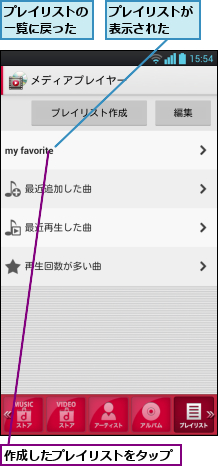
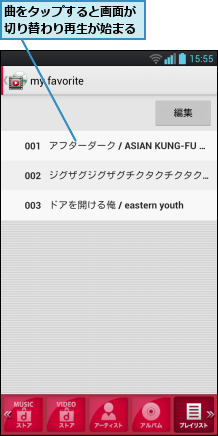
[ヒント]カメラで撮影した動画も再生できる
[メディアプレイヤー]は、音楽のほか、microSDカード(もしくは本体)に保存された映像、カメラで撮った動画を一元管理できます。dマーケットから、音楽やビデオを購入することも可能です。
[ヒント]音楽の再生中に別の音楽を再生するには
[メディアプレイヤーで音楽を聴く]手順5で、曲名の左脇に表示されるアイコンをタップすると、曲名の一覧を確認できます。ここで曲名をタップすると、楽曲を再生中に、別の楽曲を再生することができます。
[ヒント]「プレイリスト」ってなに?
「プレイリスト」とは、楽曲を集めたグループのことです。お気に入りの楽曲をまとめたり、場面に合わせた楽曲を集めるなど、自分好みの楽曲集を作って音楽を楽しみましょう。
[ヒント]よく使う機能のアイコンを並べ替えられる
[メディアプレイヤー]の起動中にメニューキーをタップし、[設定]-[アイコンの並べ替え]を選択すると、画面下に並んでいるアイコンの位置を変更できます。頻繁に使うアイコンは並べ替えておきましょう。
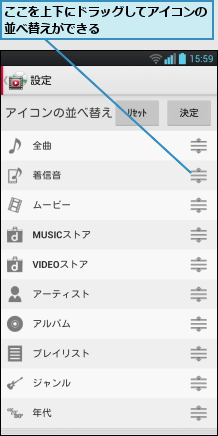
[ヒント]オーディオエフェクトを設定するには
メニューキーをタップし、[設定]-[オーディオエフェクト設定]をタップすると、イコライザなどの設定ができます。オーディオエフェクトとは、自分の好みに合わせて音を調節できる機能です。[メディアプレイヤー]は、米Audyssey社のAudyssey Dynamic EQ技術により、すべての音量レベルで低音や明瞭さやサラウンド音声の音質を調整します。
[ヒント]プレイリストを削除するには
削除したいプレイリストを表示し、[編集]をタップします。この状態で[全ての曲を削除]-[完了]をタップすると、[空のプレイリストは保存できません。プレイリストを削除してもよろしいですか?]が表示されます。[はい]をタップすると、プレイリストを削除できます。
[ヒント]追加したい曲をアーティストやアルバムから選択できる
[プレイリストを使って音楽を再生する]手順7の下画面のように曲名が表示された状態で、右上の[編集]をタップすると、プレイリストの中に楽曲を追加できます。そのときプレイリストの右に表示されるゴミ箱のアイコンをタップして[完了]をタップすると、任意の楽曲を削除することができます。




